Método 3: Uso de “Insertar objetos” para una integración más flexible
El tercer método para combinar gráficos de Excel a PowerPoint es aprovechar la función “Insert Object”. Con este método, obtiene más flexibilidad en la inserción de gráficos, lo que le permite agregar gráficos como objetos editables directamente en PowerPoint.
La función “Insert Object” le permite agregar diferentes tipos de objetos a sus diapositivas de PowerPoint, incluidos gráficos de Excel. De esta manera, el gráfico se insertará como un objeto de Excel integrado, por lo que podrá editar los datos directamente desde PowerPoint sin tener que volver a Excel.
Ventajas de utilizar este método:
- Interactividad: Los gráficos insertados como objetos se pueden editar directamente, lo que le permite cambiar los datos sin abrir el archivo de Excel.
- Presentación dinámica de datos: Puede crear gráficos interactivos que se adapten a los cambios en los datos.
- Consistencia del diseño: El uso de objetos ayuda a mantener el diseño de la presentación consistente y profesional.
Pasos para usar “Insertar objeto”
- Comience abriendo la aplicación PowerPoint y seleccionando la diapositiva donde desea insertar el gráfico.
- En el menú superior, haga clic en la pestaña “Insert”.
- Haga clic en el icono “Object” en el grupo de texto.
- Seleccione “Create from File” o “Create New”:
- Si selecciona “Create New”, seleccione “Microsoft Excel Chart” y haga clic en Aceptar.
- Si elige “Create from File”, busque el archivo de Excel que contiene el gráfico que desea insertar y marque la opción “Link” si desea conectar los datos.
- Una vez insertado el gráfico, puede hacer doble clic en el gráfico para abrir Excel y editar los datos directamente.
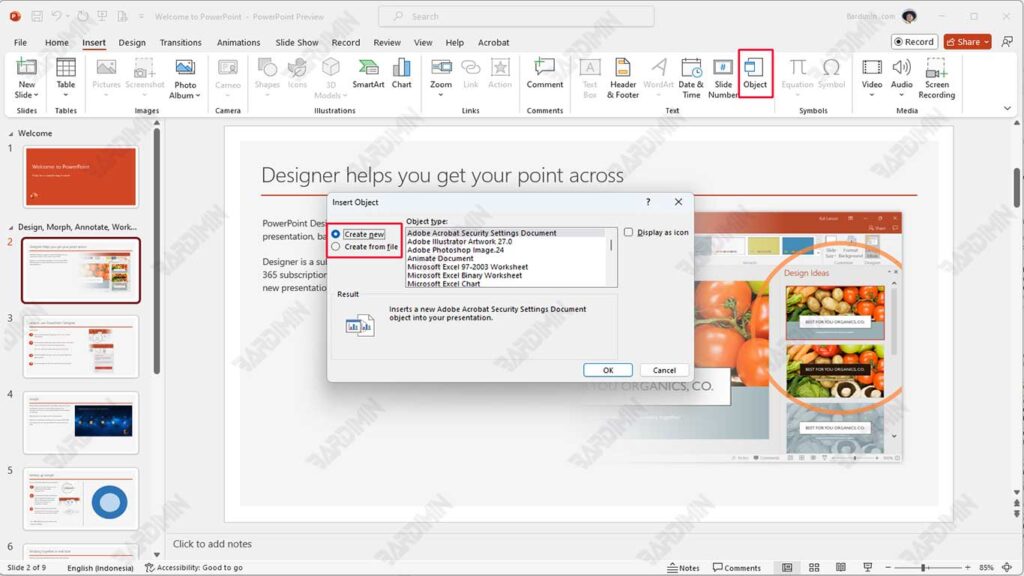
Si desea agregar un gráfico interactivo sobre las ventas de productos, puede aprovechar la función “Insert Object”. De esta manera, puede crear un gráfico de barras que represente las tendencias de ventas cada mes. Cuando la audiencia haga clic en esos gráficos durante la presentación, podrá ver información más detallada o incluso realizar cambios en los datos directamente, creando una experiencia más atractiva e informativa.
Comparación de los tres métodos
Para ayudarlo a elegir el método más adecuado para integrar gráficos de Excel a PowerPoint, aquí hay una tabla comparativa que resume las ventajas y desventajas de los tres métodos discutidos.
| Método | Exceso | Deficiencia |
| Copiar y pegar | Fácil y rápido de usar. | No hay actualizaciones automáticas; Es necesario volver a copiar si los datos cambian. |
| Adecuado para presentaciones puntuales sin más cambios de datos. | Es posible que el formato gráfico no siempre se conserve cuando se mueve. | |
| Usando el “Link” option | Actualizaciones automáticas cuando cambian los datos en Excel. | Requiere una conexión a un archivo de Excel; Si el archivo se mueve, el enlace puede dañarse. |
| Mantener la coherencia de los datos entre Excel y PowerPoint. | Es posible que se necesiten más conocimientos para configurarlo correctamente. | |
| Usando “Insert Object” | Los gráficos se pueden editar directamente en PowerPoint sin abrir Excel. | Requiere más pasos para insertar que otros métodos. |
| Cree gráficos interactivos que se puedan cambiar durante las presentaciones. | El tamaño del archivo de presentación puede ser mayor porque almacena objetos de Excel. |

